VPN 클라이언트를 사용하여 원격 VPN 서버에 액세스하는 방법
TP-Link 라우터의 VPN 클라이언트 기능을 사용하면 각 장치에 VPN 소프트웨어를 설치할 필요 없이 홈 네트워크의 장치가 원격 VPN 서버에 액세스할 수 있습니다.

VPN 클라이언트 기능을 사용하려면 VPN 연결을 구성하고 라우터에서 원하는 장치를 선택하기만 하면 이 장치가 원격 VPN 서버에 액세스할 수 있습니다. 다음 단계를 따라 주십시오.
1. http://tplinkwifi.net에 접속하여, 공유기에 설정한 TP-Link ID 또는 비밀번호로 로그인합니다.
2. 고급 > VPN 클라이언트로 이동합니다.
3. VPN 클라이언트를 활성화한 다음 설정을 저장합니다.
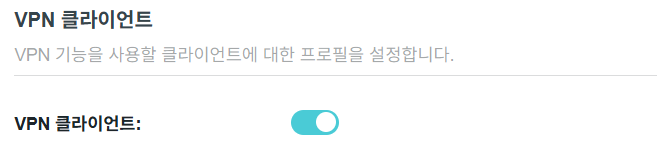
4. VPN 서버를 추가하고 필요한 것을 활성화하십시오.
a. 서버 목록 부분에서  를 클릭합니다.
를 클릭합니다.
b. VPN에 대한 설명을 지정하고 VPN 유형을 선택합니다.
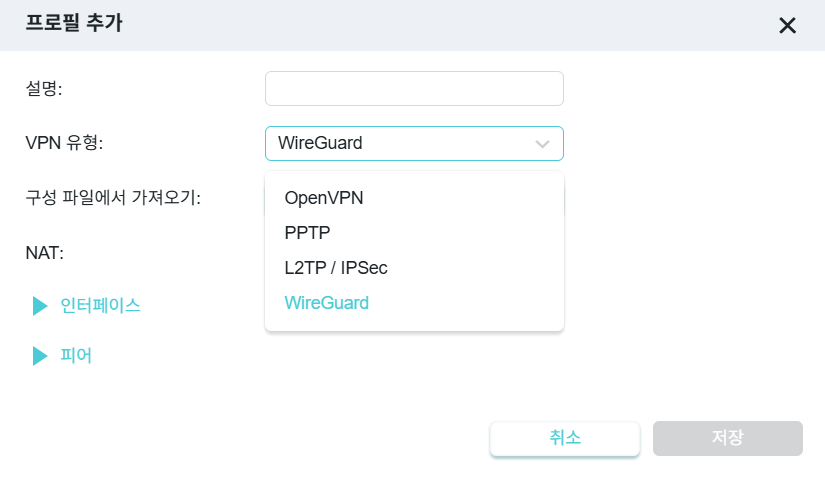
c. VPN 제공업체에서 제공한 VPN 정보를 입력합니다.
- OpenVPN: VPN 제공업체에서 요구하는 경우 VPN 사용자 이름과 비밀번호를 입력하고, 그렇지 않으면 그냥 비워둡니다. 그런 다음 VPN 공급자가 제공한 구성 파일(8KB 미만)을 가져옵니다.
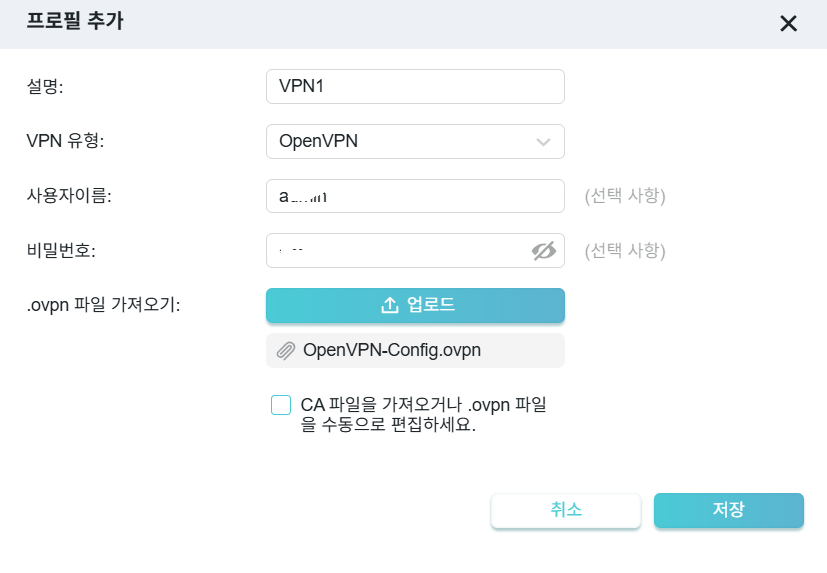
- PPTP: VPN 서버 주소(예: 218.18.1.73)와 VPN 공급자가 제공한 VPN 사용자 이름 및 암호를 입력합니다.
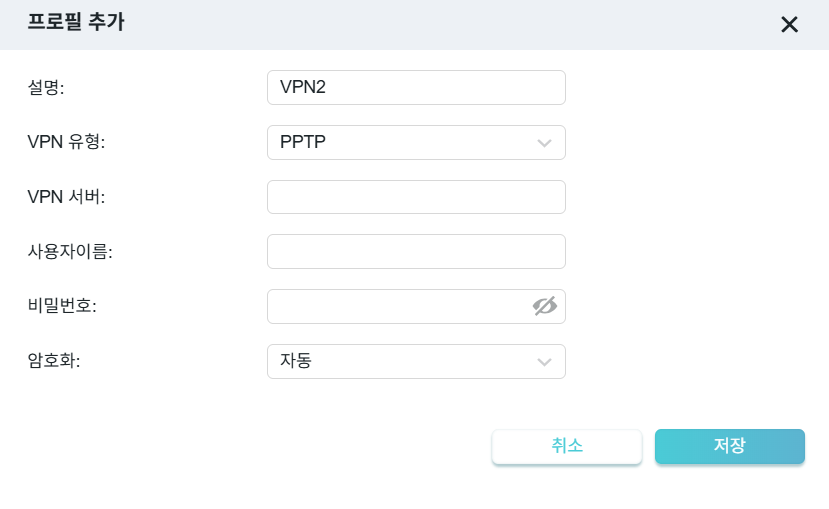
- L2TP/IPSec VPN: VPN 서버 주소(예: 218.18.1.73), VPN 사용자 이름 및 비밀번호, VPN 제공업체에서 제공한 IPSec 사전 공유 키를 입력합니다.
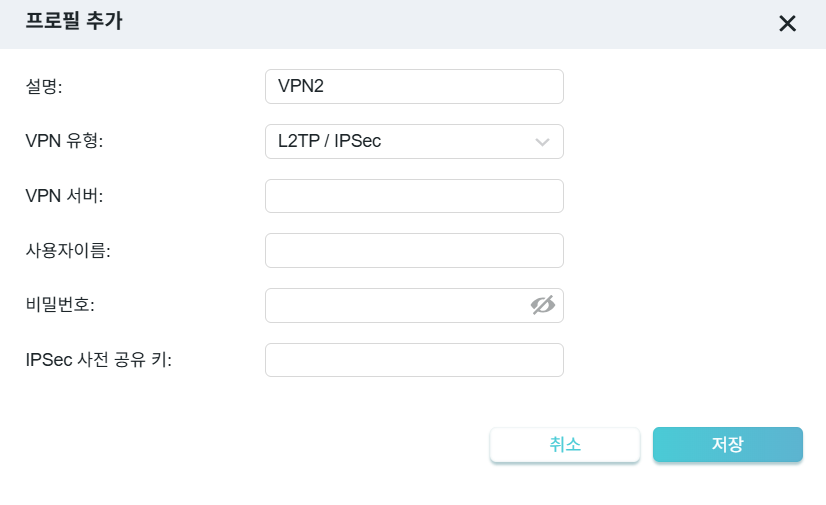
d. 설정을 저장하십시오.
e. 서버 목록에서 필요한 것들을 활성화하십시오.
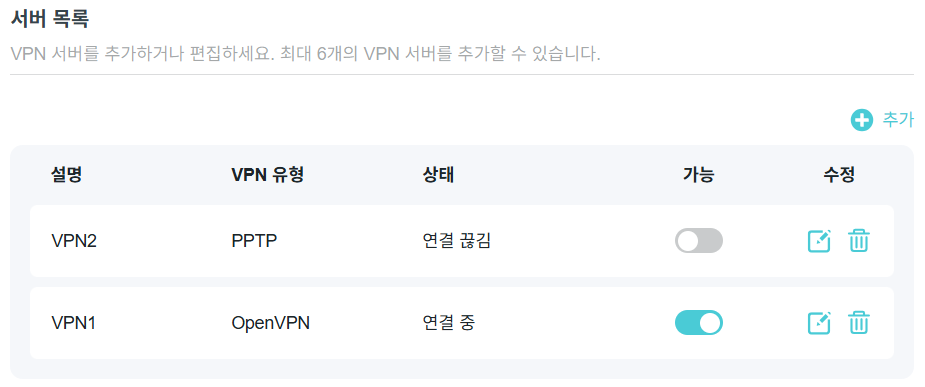
5. VPN 기능을 사용할 장치를 추가하고 관리합니다.
a. 장치 목록 부분에서  를 클릭합니다.
를 클릭합니다.
b. 구성한 VPN 서버에 액세스할 장치를 선택하고 추가합니다.
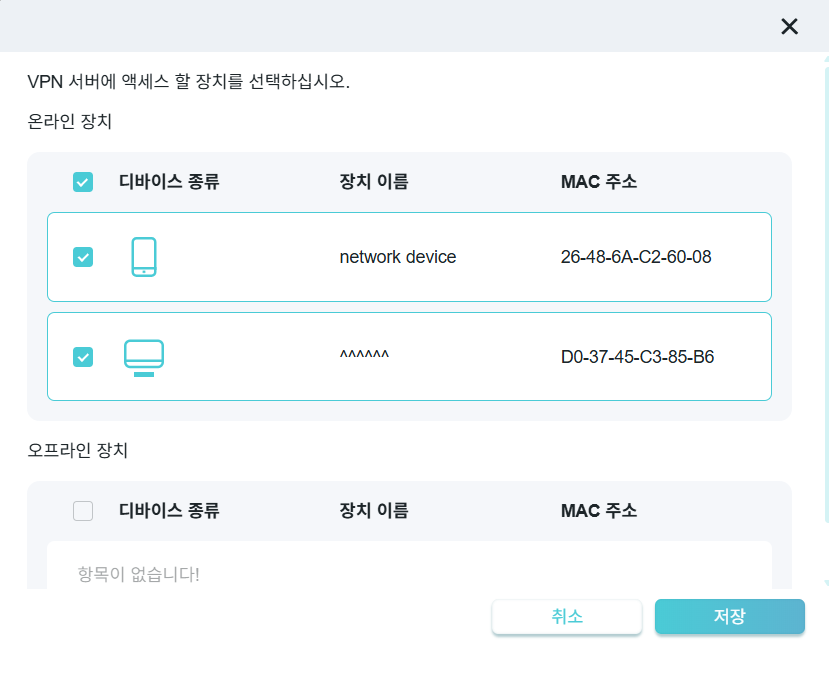
6. 설정을 저장합니다.
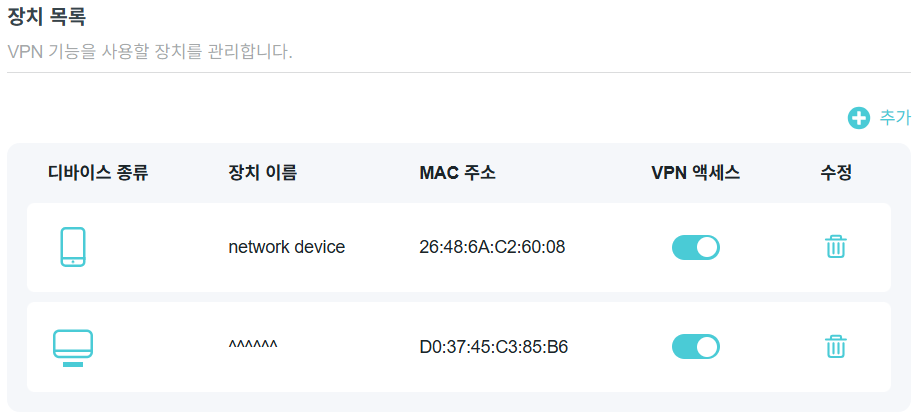
완료되었습니다! 이제 지정한 장치가 활성화한 VPN 서버에 액세스할 수 있습니다.
해당 FAQ가 유용했나요?
여러분의 의견은 사이트 개선을 위해 소중하게 사용됩니다.


